Vrste stolpcev
Imena, ki se uporabljajo za vrste, so odvisna od uporabljenega oblikovalnika. Portal Power Apps uporablja pravila, ki vključujejo način oblikovanja podatkov. Vrsta raziskovalca rešitev uporablja ime, ki je usklajeno z vrsto zbirke podatkov z modifikatorjem oblike.
Za hiter pregled vrst podatkov v storitvi Dataverse si oglejte ta videoposnetek:
Spodnja tabela vključuje ustrezno vrsto API-ja AttributeTypeDisplayName.
| Vrsta podatkov Power Apps | Vrsta raziskovalca rešitev | Vrsta API-ja |
|---|---|---|
| Velik | Časovni žig | BigIntType |
| Možnost | Nabor možnosti | PicklistType |
| Choices | Polje z izbiro več elementov | MultiSelectPicklistType |
| Valuta | Valuta | MoneyType |
| Stranki | Stranki | CustomerType |
| Datum in čas | Datum in čas Oblika zapisa Datum in čas |
DateTimeType |
| Le datum | Datum in čas Oblika zapisa Samo datum |
DateTimeType |
| Decimalno število | Decimalno število | DecimalType |
| Trajanje | Celo število Oblika zapisa Trajanje |
IntegerType |
| E-poštni naslov | Ena vrstica besedila Oblika zapisa E-pošta |
StringType |
| Datoteka | Datoteka | FileType |
| Število s plavajočo vejico | Število s plavajočo vejico | DoubleType |
| Slika | Slika | ImageType |
| Language | Celo število Oblika zapisa Jezik |
IntegerType |
| Poišči | Poišči | LookupType |
| Večvrstično besedilo | Več vrstic besedila | MemoType |
| LastniK | LastniK | OwnerType |
| Telefonska številka | Ena vrstica besedila Oblika zapisa Telefon |
StringType |
| Stanje | Stanje | StateType |
| Razlog za stanje | Razlog za stanje | StatusType |
| SMS-a | Ena vrstica besedila Oblika zapisa Besedilo |
StringType |
| Besedilno polje | Ena vrstica besedila Oblika zapisa Besedilno območje |
StringType |
| Trgovalna oznaka | Ena vrstica besedila Oblika zapisa trgovalne oznake |
StringType |
| Časovni pas | Celo število Oblika zapisa Časovni pas |
IntegerType |
| Enolični identifikator | Enolični identifikator ali Primarni ključ | UniqueidentifierType |
| URL | Ena vrstica besedila Oblika zapisa URL |
StringType |
| Celo število | Celo število Oblika zapisa Brez |
IntegerType |
| Da/ne | Dve možnosti | BooleanType |
Za več opisov za posamezno vrsto, ki jo lahko dodate ali uredite, glejte članek za ustrezen oblikovalnik:
- Ustvarjanje in urejanje stolpcev za storitev Microsoft Dataverse s portalom Power Apps: podatkovne vrste stolpcev
- Ustvarjanje in urejanje stolpcev za storitev Dataverse z raziskovalcem rešitev Power Apps podatkovne vrste stolpcev
Za informacije o tem, kako so opredeljene podatkovne vrste stolpcev v API-ju, glejte razdelek Metapodatki atributov
Vrste stolpcev, ki jih uporablja sistem
Nekaterih stolpcev, ki jih uporablja sistem, ne morete dodati z oblikovalnikom.
| Vnesi | Description |
|---|---|
| Časovni žig | Sistem vrsto velikega celega števila uporablja za zajemanje številke različice in upravljanje posodobitev tabele. |
| Stranki | Iskalni stolpec, ki se lahko uporabi za določitev stranke, ki je lahko kupec ali stik. Opomba: ta atribut je mogoče dodati z oblikovalnikom v raziskovalcu rešitev. |
| Lastnik | Sistemski stolpec za iskanje, ki se sklicuje na uporabnika ali ekipo, kateri je dodeljena vrstica tabele v lasti uporabnika ali ekipe. |
| Razlog za stanje | Sistemski stolpec z možnostmi, ki zagotavljajo dodatne podrobnosti o stolpcu »Stanje«. Vsaka možnost je povezana z eno od razpoložljivih možnosti za »Stanje«. Možnosti lahko dodate in uredite. Vključite lahko tudi prehode stanja po meri in nadzorujete, katere možnosti stanja so na voljo za določene tabele. Več informacij: Določanje prehodov razloga stanja za tabele po meri |
| Stanje | Sistemski stolpec z možnostmi, ki običajno ustrezajo aktivnemu in neaktivnemu stanju. Nekateri sistemski atributi imajo dodatne možnosti, vendar pa imajo vsi atributi po meri le možnosti stanja Aktivno in Neaktivno. |
| Enolični identifikator | Sistemski stolpec shrani vrednost globalnega enoličnega identifikatorja (GUID) za vsako vrstico. |
Besedilni stolpci
Besedilni stolpci lahko vsebujejo besedilne znake. Ta vrsta stolpca ima več možnosti oblik, ki spremenijo predstavitev besedila.
Oglejte si ta videoposnetek za hiter pregled o besedilnih stolpcih:
Obstajajo tri osnovne vrste besedilnih stolpcev. Vse spodaj navedene vrednosti so v številu znakov.
| Ime vrste stolpca | Privzeta vrednost | Največja vrednost | Description |
|---|---|---|---|
| SMS-a | 100 | 4000 | Sprejme eno vrstico besedila. |
| Besedilno območje | 100 | 4000 | Sprejme več vrstic besedila. Število prikazanih vrstic za stolpcev je mogoče konfigurirati. Uporabite za manjše količine besedila. |
| Večvrstično besedilo | 150 | 1048576 | Sprejme več vrstic besedila. Število prikazanih vrstic za stolpcev je mogoče konfigurirati. Uporabite, ko potrebujete večje količine besedila. |
Možnosti
Z dodajanjem stolpcev z izbiro več elementov, ki se imenujejo Izbire lahko prilagodite obrazce (glavni, hitro ustvarjanje in hitri vpogled) in predloge e-poštnih sporočil.. Ko dodate stolpec izbir, lahko zanj določite več vrednosti, ki jih bodo uporabniki lahko izbrali. Med izpolnjevanjem obrazca lahko uporabniki izberejo eno, več ali vse vrednosti, ki se prikažejo na spustnem seznamu.
Na primer, če organizacija deluje na več območjih ali državah/regijah, lahko vključite več lokacij ali držav/regij v stolpec »Območje delovanja«. Uporabnik lahko nato izbere eno ali več lokacij s seznama vrednosti, ki so na voljo.
Izbire so na voljo v mrežah, ki so samo za branje, mrežah, ki jih je mogoče urejati, in v večini obrazcev. Možnosti izbire več elementov ni mogoče uporabiti z naslednjimi elementi:
- poteki dela, poteki poslovnih procesov, dejanja, pogovorna okna, poslovna pravila, grafikoni, stolpci s skupno vrednostjo ali stolpci z izračuni.
- poročila, pogodbe o ravni storitve1 in pravila usmerjanja1.
1Tabela zahteva Dynamics 365 Customer Service.
Obrazci
Stolpci z izbiro več elementov so podprti v naslednjih oblikah obrazcev:
| Vrsta obrazca | Razpoložljivost |
|---|---|
| Učinkoviti obrazec | Da |
| Obrazec za osveževanje | Samo za branje (stolpec bo na voljo, vendar ga ni mogoče urejati) |
| Podedovani obrazec | No |
| Obrazec za množično urejanje | No |
Uporabite lahko globalne možnosti, ki ste jih določili v organizaciji, za konfiguriranje vrednosti za možnosti izbire več elementov.
Uporaba prave vrste številke
Pri izbiranju prave vrste številčnega stolpca je izbira vrste Celo število ali Valuta precej enostavna. Izbira med možnostma Plavajoča vejica ali Decimalno pa zahteva premislek.
Oglejte si ta videoposnetek, da se boste lažje odločili, katero vrsto stolpca s številkami boste uporabili:
Decimalna števila so v zbirki podatkov shranjena točno tako kot so določena. Številke s plavajočo vejico pa shranijo izjemno dober približek vrednosti. Zakaj bi torej izbrali dober približek, ko pa imate na voljo natančno vrednost? Odgovor je v različnem delovanju sistema.
Uporabite decimalna števila za poročila, ki zahtevajo zelo natančne izračune, ali če običajno uporabljate poizvedbe, ki iščejo vrednosti, ki so oz. niso enake drugi vrednosti.
Uporabite števila s plavajočo vejico, ko shranjujete podatke, ki predstavljajo ulomke ali vrednosti, ki jih običajno poizvedujete za primerjavo z drugo vrednostjo z uporabo operatorjev večje ali manjše. V večini primerov razlika med decimalnimi števili in števili s plavajočo vejico ni opazna. Če ne potrebujete najbolj natančnih možnih izračunov, izberite števila s plavajočo vejico.
Velika cela števila (Big ali BigInt) so velika števila z največjo vrednostjo 9,223,372,036,854,775,807. Uporablja se za shranjevanje zelo velikih števil, ki presegajo zmožnosti celega števila in decimalne vrednosti. Nekateri načini uporabe za to vključujejo shranjevanje vrednosti časovnih žigov ter kot enoličnih ID-jev in števil, večjih od 100 milijard.
Uporaba stolpcev za valuto
Stolpci za valuto omogočajo organizaciji, da konfigurira več valut, ki se lahko uporabljajo za vrstice v organizaciji. Če ima organizacija več valut, želi za izračune običajno uporabiti osnovno valuto. Ko dodate stolpec za valuto v tabelo, ki nima drugih stolpcev za valuto, sta dodana dva dodatna stolpca:
Stolpec za iskanje Valuta, ki ga lahko nastavite za vsako aktivno valuto, ki je konfigurirana za vašo organizacijo. V možnosti Nastavitve > Upravljanje poslovanja > Valute lahko konfigurirate več aktivnih valut za svojo organizacijo. Tam lahko določite valuto in menjalni tečaj z osnovno valuto, ki je nastavljena za vašo organizacijo. Če imate več aktivnih valut, lahko v obrazec dodate stolpec za valuto in dovolite uporabnikom, da določijo, katera valuta se uporablja za denarne vrednosti za to vrstico. Simbol valute, ki je prikazan za stolpce za valuto v obrazcu, se bo spremenil.
Posamezniki lahko spremenijo tudi osebne možnosti, da izberejo privzeto valuto za vrstice, ki jih ustvarijo.
Decimalni stolpec Menjalni tečaj, ki ponuja menjalni tečaj za izbrano valuto, ki je povezana s tabelo, glede na osnovno valuto. Če dodate ta stolpec na obrazec, uporabniki vidijo vrednost, vendar je ne morejo urejati. Menjalni tečaj se shrani z valuto.
Za vsak stolpec za valuto, ki ga dodate, je dodan še en stolpec za valuto, ki ima v imenu pripono _Base. V tem stolpcu je shranjen izračun vrednosti stolpca za valuto, ki ste ga dodali, in osnovne valute. Če ta stolpec dodate obrazcu, ga ne morete urejati.
Ko konfigurirate stolpec za valuto, lahko izberete vrednost natančnosti. Na voljo so tri možnosti, kot je prikazano v spodnji tabeli.
| Možnost | Opis |
|---|---|
| Natančnost decimalnih mest v ceni | To je natančnost za eno organizacijo, ki se uporablja za cene v možnosti Nastavitve > Skrbništvo > Sistemske nastavitve > Zavihek »Splošno«. |
| Natančnost valute | Ta možnost uporabi natančnost, ki je določena za valuto v vrstici. |
| Posebne vrednosti natančnosti | Te nastavitve omogočajo določanje natančnosti za določen niz na podlagi vrednosti med 0 in 4. |
Različne vrste iskanja
Ko ustvarite nov stolpec za iskanje, ustvarite novo razmerje tabele Več proti enemu (N:1) med tabelo, s katero delate, in Tirsto ciljne vrstice definirano za iskanje. Obstajajo dodatne možnosti konfiguracije za ta odnos, ki so opisane v temi Ustvarjanje in urejanje odnosov med tabelami. Vendar pa vsa iskanja po meri omogočajo sklicevanje samo na eno vrstico za eno ciljno vrsto vrstice.
Upoštevajte tudi, da vsa iskanja ne delujejo tako. Obstaja več različnih vrst sistemskega iskanja, kot je prikazano tukaj.
| Vrsta iskanja | Opis |
|---|---|
| Preprosto | Omogoča en sklic na določeno tabelo. Vsa iskanja po meri so te vrste. |
| Stranka | Omogoča en sklic na račun ali vrstico stika. |
| Lastnik | Omogoča en sklic na vrstico ekipe ali uporabnika. Vse tabele, ki so v lasti ekipe ali uporabnika, imajo eno od teh. Več informacij: Dodajanje tabele kot možnosti iskanja v aplikaciji |
| Seznam udeležencev | Omogoča več sklicev na več tabel. Ta iskanja so na voljo v stolpcih Za in Kp v tabeli »E-pošta«. Uporabljajo se tudi v tabelah »Telefon« in »Sestanek«. |
| V zvezi z | Omogoča en sklic na več tabel. Ta iskanja so na voljo v stolpcu zadeve, ki se uporablja v dejavnostih. |
Slikovni stolpci
Uporabite slikovne stolpce za prikaz slik v svojih aplikacijah. Stolpci s slikami so optimizirani za shranjevanje binarnih podatkov. Dataverse ne shrani teh podatkov v relacijo shramba podatkov, kar izboljša zmogljivost in zmanjša porabo zmogljivosti. Več o zmogljivosti shranjevanja
Vsaka tabela ima lahko en glavni slikovni stolpec. Z aplikacijami, ki temeljijo na modelu, lahko to sliko prikažete v zgornjem desnem kotu obrazca. Čeprav ima tabela slikovni stolpec, prikaz slike v aplikaciji, ki temelji na modelu, zahteva, da omogočite dve nastavitvi.
- Vrednost lastnosti definicije standardne tabele Primarna slika mora biti nastavljena na Privzeta slika. Za tabele po meri je potreben slikovni stolpec po meri. Nato lahko izberete ta slikovni stolpec za vrednost Primarna slika v definiciji tabele po meri.
- Obrazec tabele, kjer naj bo slika prikazana, mora imeti omogočeno lastnost Pokaži sliko v obrazcu.
Uporabniki izberejo sliko, ki jo lahko prenesejo iz računalnika. Slike morajo biti manjše od 30 MB in v eni od teh oblik zapisa:
- jpg
- jpeg
- gif
- bmp
- png
Ko se slika prenese, je pretvorjena v obliko zapisa .jpg in vse prenesene slike bodo prav tako uporabile to obliko zapisa. Če prenesete animirano sliko .gif, se shrani samo prvi okvir.
Ko se slika prenese, je velikost spremenjena v »sličico« na največ 144 × 144 slikovnih pik. Ljudje naj spremenijo velikost slik ali jih obrežejo, preden jih naložijo, da bodo dobro prikazane s to velikostjo. Vse slike so obrezane v obliki kvadrata. Če sta obe strani slike manjši od 144 slikovnih pik, je slika obrezana v obliki kvadrata z merami manjše strani.
Opomba
Slikovni stolpci ne delujejo s poteki poslovnih procesov, poslovnimi pravili, grafikoni, stolpci s skupno vrednostjo ali stolpci z izračuni.
Naučite se delati z definicijami stolpcev slik z uporabo kode
Ustvarite slikovni stolpec in ga dodajte v obrazec
Obiščite spletno mesto https://make.powerapps.com, izberite možnost Rešitve in nato odprite neupravljano rešitev, ki vsebuje obrazec tabele, v katerega želite dodati slikovni stolpec.
Odprite tabelo in nato izberite območje Stolpci.
V ukazni vrstici izberite Dodaj stolpec.
Vnesite ali izberite vrednosti za naslednje lastnosti in nato izberite Dokončano.
- Prikazano ime, npr. Slika recepta.
- Ime. To je enolično ime, ki vključuje predpono izdajatelja rešitve, in ga po shranjevanju ni več mogoče spremeniti.
- Vrsta podatkov. Izberite Slika.
- Primarna slika. Slikovni stolpci, ki so nastavljeni kot primarna slika, so prikazani v zgornjem desnem kotu obrazca. Za vsako tabelo imate lahko le eno primarno sliko.
- Omogočanje varnosti stolpcev. Uporabite za nadzor dostopa do določenih stolpcev. Več informacij: Varnost na ravni polja za nadzor dostopa
- Omogočanje spremljanja sprememb. Omogoča beleženje sprememb zapisov tabele in dostopov uporabnikov, da si vse dejavnosti lahko ogledate pozneje. Več informacij: Priročnik za skrbnike: upravljanje spremljanja sprememb v storitvi Dataverse
- Razvrstljivo na nadzorni plošči z interaktivno izkušnjo. Določa, da bo stolpec uporabljen za konfiguracijo interaktivnih nadzornih plošč. Več informacij: Konfiguracija stolpcev filtra in varnostnih vlog v interaktivnih nadzornih ploščah
- Največja dovoljena velikost slike. Privzeta vrednost je 10.240 KB. Najmanjša vrednost je 1 KB, največja pa 30.720 KB.
Izberite Shrani tabelo.
Izberite zavihek Obrazci in nato odprite obrazec za urejanje, na primer glavni obrazec tabele.
Dodajte slikovni stolpec v delovno območje obrazca.
V ukazni vrstici urejevalnika obrazcev izberite Shrani in nato Objavi, da omogočite, da je slikovni stolpec na voljo uporabnikom.
Uporabniki aplikacij lahko zdaj izberejo sliko za prikaz na obrazcu. Ko uporabnik aplikacije odpre obrazec za zapis, lahko izbere možnost Izberi datoteko, izbere sliko in nato shrani zapis. Nato se slika prikaže na obrazcu, kjer se nahaja slikovni stolpec.
Slikovni stolpec v tem primeru je primarna slika, zato je slika prikazana tudi v zgornjem levem kotu obrazca.
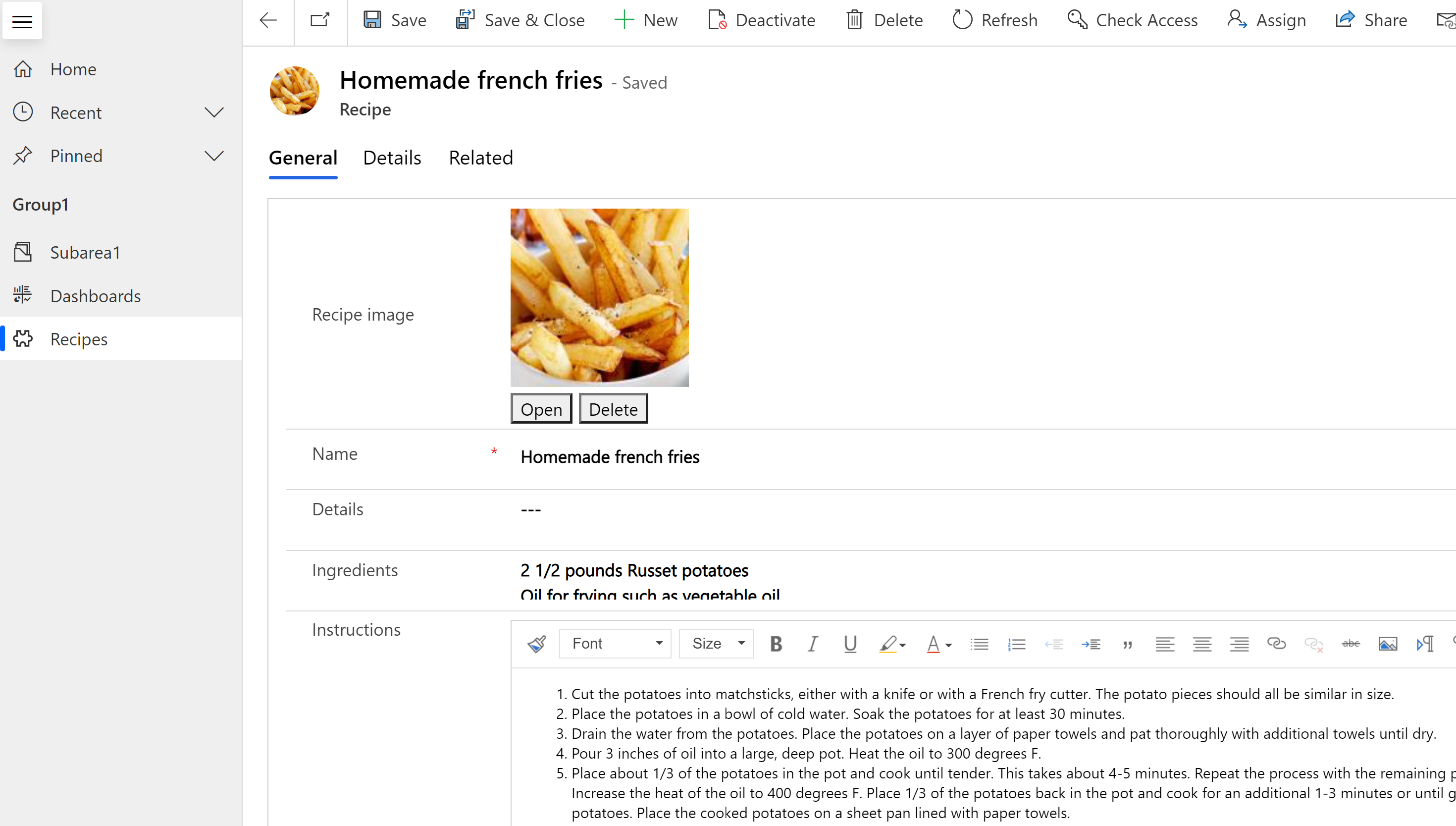
Uporabniki lahko izberejo možnost Odpri za prikaz slike v polni velikosti v novem zavihku brskalnika ali Izbriši za odstranitev slike iz zapisa in storitve Dataverse.
Več informacij za razvijalce, ki uporabljajo slikovne podatke:
Stolpci datoteke
Stolpec Datoteka se uporablja za shranjevanje binarnih podatkov. Stolpci datoteke so optimizirani za shranjevanje binarnih podatkov. Dataverse ne shrani teh podatkov v relacijo shramba podatkov, kar izboljša zmogljivost in zmanjša porabo zmogljivosti. Več o zmogljivosti shranjevanja
Primarna naloga tega stolpca je shranjevanje ene slike, opombe ali priloge. Možno pa je tudi shranjevanje drugih oblik dvojiških podatkov. En ali več stolpcev te podatkovne vrste lahko dodate obstoječi standardni prilagodljivi tabeli ali tabeli po meri.
Privzeta Največja velikost datoteke je 32 MB, največja velikost, ki jo lahko nastavite z oblikovalnikom, pa je 131.072 KB (131 MB). Omejitev velikosti datoteke lahko nastavite posamezno za vsak stolpec vrste datoteke, dodane v tabelo.
Opomba
- Ko shranite največjo datoteko, je ni več mogoče spremeniti.
- Datotečni stolpci ne delujejo s poteki poslovnih procesov, poslovnimi pravili, grafikoni, stolpci s skupno vrednostjo ali stolpci z izračuni.
Če želite ustvariti datotečni stolpec, v levem podoknu v storitvi Power Apps izberite Rešitve, odprite želeno rešitev, nato odprite želeno tabelo, izberite območje Stolpci, izberite možnost Dodaj stolpec, nato pa v podoknu Lastnosti stolpca za možnost Vrsta podatkov izberite Datoteka.
Naučite se delati z definicijami stolpcev datotek z uporabo kode
Stolpci formule Fx
S stolpcem formule Fx, ki je zgrajen na Power Fx, lahko izvajate postopke, ki vrnejo vrednosti med postopki pridobivanja. Stolpci s formulo uporabljajo sintakso Power Fx, podobno storitvi Office Excel. Več informacij: Delo s stolpci s formulo (predogledna različica)
Iskanje in razvrščanje stolpcev
Večina stolpcev ima možnosti za omogočanje iskanja ali razvrščanja vsebine stolpca.
Omogoča iskanje
Skoraj vsaka vrsta podatkov stolpca je ustvarjena z omogočeno vrednostjo Omogoča iskanje. To lahko onemogočite v času ustvarjanja ali pozneje, ko je stolpec ustvarjen. Naslednjih vrst podatkov ni mogoče omogočiti za iskanje:
- Datoteka. Datoteke se shranjujejo in pridobivajo s pomočjo referenčnih URL-jev in jih zaradi tega ni mogoče iskati.
- Formule. Formule se uporabljajo za ustvarjanje dinamično izračunanega rezultata in jih zaradi tega ni mogoče iskati.
- Slika. Slike se shranjujejo in pridobivajo s pomočjo referenčnih URL-jev in jih zaradi tega ni mogoče iskati.
- Večvrednostno iskanje (PartyList). Nekateri stolpci za iskanje sistema lahko vsebujejo več vrednosti. Na primer, stolpec za iskanje Za v vrsticah E-pošta lahko vsebuje več prejemnikov. Iskanje stolpcev za iskanje z več vrednostmi ni podprto.
Vrsta podatkov Stranka je omogočena za iskanje in tega ni mogoče onemogočiti. Sistem zahteva, da je omogočena za iskanje.
Z možnostjo razvrščanja
Skoraj vsaka vrsta podatkov je ustvarjena z onemogočeno vrednostjo Razvrstljivo. Vrednost lahko spremenite v času ustvarjanja ali pozneje, ko je stolpec ustvarjen. Naslednje vrste podatkov ne omogočajo možnosti omogočanja atributa, ki ga je mogoče razvrstiti:
- Izbire. Razvrščanje stolpcev z več vrednostmi ni podprto.
- Stranka. Stranka je standardni stolpec za iskanje in ga ni mogoče razvrstiti, ker je dinamično pridobljen.
- Datoteka. Datoteke so shranjene z uporabo referenčnih URL-jev in njihovo razvrščanje ni uporabno.
- Formule. Formule se uporabljajo za ustvarjanje dinamično izračunanega rezultata in jih zaradi tega ni mogoče razvrstiti.
- Slika. Ni smiselnega načina za razvrščanje slik.
- Večvrednostno iskanje (PartyList). Nekateri stolpci za iskanje sistema lahko vsebujejo več vrednosti. Na primer, stolpec za iskanje Za v vrsticah E-pošta lahko vsebuje več prejemnikov. Razvrščanje stolpcev z več vrednostmi ni podprto.
Opomba
Ali nam lahko poveste, kateri je vaš prednostni jezik za dokumentacijo? Izpolnite kratko anketo. (upoštevajte, da je v angleščini)
Z anketo boste porabili približno sedem minut. Ne zbiramo nobenih osebnih podatkov (izjava o zasebnosti).